서명 추가/변경 방법 아웃룩 2013/2016 및 365
일부 사용자의 경우,전자 메일 서명은 오랜 시간 동안 동일하게 유지 할 수 있지만 시간에 당신은 업데이트 된 정보를 반영하기 위해,편집 또는 서명을 변경해야 할 수도 있습니다 또는 당신은 단지 때문에 시스템에 업데이트의 서명을 다시 작성해야 할 수도 있습니다 또는 새 컴퓨터를 구입 한 경우.
서명을 변경하거나 편집하는 것은 방법을 알고 나면 쉽습니다. 그리고 그 방법은 마이크로 소프트 아웃룩 2013,2016 및 365 에 대해 동일합니다.
마이크로 소프트 아웃룩을 엽니 다. 왼쪽 상단 모서리에있는 파일을 클릭합니다. 왼쪽 창에서 옵션을 클릭합니다.
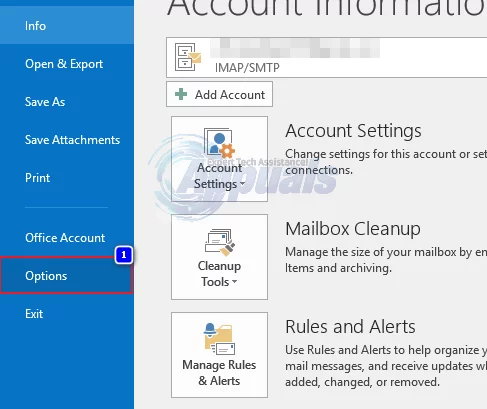
아웃룩 옵션 창에서 왼쪽 창에서 메일을 클릭하고 오른쪽 큰 창에서 서명 버튼을 클릭합니다.
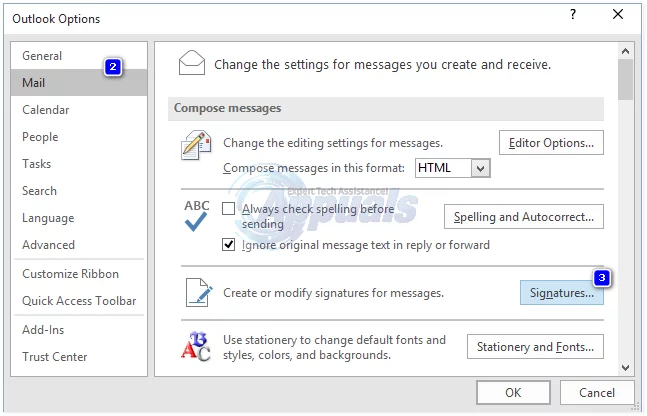
서명 및 문구라는 창이 열립니다. 편집 할 서명 선택에서 편집 할 서명을 선택하십시오. 이제 서명 편집 아래의 텍스트 상자에 현재 서명이 나타납니다. 당신이 다른 곳에서 텍스트를 편집하는 것처럼 마찬가지로 서명을 원하는 변경합니다. 일단 편집을 완료,저장하려면 위의 저장 버튼을 클릭합니다.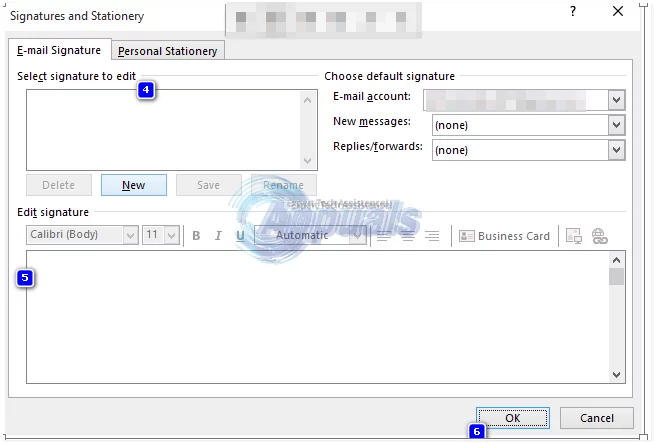
이제 서명이 업데이트되어 사용할 준비가 됩니다.
프로 팁:문제가 컴퓨터 나 노트북/노트북 인 경우 당신은 저장소를 스캔하고 손상 및 누락 된 파일을 대체 할 수 있습니다 레스토로 복구를 사용하여 시도해야합니다. 이 문제는 시스템 손상으로 인해 발생하는 대부분의 경우에 작동합니다. 당신은 여기를 클릭하여 레스토로를 다운로드 할 수 있습니다
아웃룩 2,013 분의 2,016 과 365
에서 새 서명을 추가/만드는 방법 서명은 일반적으로 그들을 개인 또는 전자 메일에 전문적인 모양을 추가하는 지금 일반적으로 전자 메일에 사용됩니다. 그러나 서명을 추가하면 사용자가 자신의 길을 모르는 경우 약간 복잡해질 수 있습니다. 특히 마이크로 소프트 아웃룩에서,서명 옵션을 찾을 조금 더 힘들어 할 때. 그러나 아래의 간단한 단계에 따라,당신은 쉽게 이동 자동 또는 수동으로 전자 메일에 서명을 추가 할 수 있습니다.
마이크로 소프트 아웃룩 2013 2016 및 365 의 버전을 통해,버전을 통해 변경된 서명이 버전에 추가되는 방식에 영향을 미칠 수 없었다. 그래서 방법은 그들 모두에 대해 동일합니다.
위에 사용된 이미지는 아래 지침에도 적용됩니다.
이제 서명,오픈 마이크로 소프트 아웃룩을 추가하기 시작합니다.
여러 계정을 설정한 경우 서명을 추가할 전자 메일 계정을 엽니다.
왼쪽 상단 모서리에있는 파일을 클릭합니다. 왼쪽 창에서 옵션을 클릭합니다. 아웃룩 옵션 창에서 메일을 클릭합니다.
메일을 선택한 상태에서 오른쪽 큰 창에서 서명을 클릭합니다. 서명 및 편지지 창이 열립니다.
에서 새로 만들기를 클릭하여 새 서명을 만듭니다. 그것에 의미있는 이름을 지정하십시오.
서명 편집 아래의 텍스트 상자에 전자 메일 서명으로 사용할 모든 텍스트와 정보를 입력합니다. 위의 서식 도구를 사용하여 글꼴 유형,크기 및 스타일을 변경할 수 있습니다.
이미 아웃룩에 계정 정보를 저장하고 서명으로 사용하려는 경우,당신이 서명으로 사용하려면 명함을 클릭합니다.
서명 작성이 완료되면 위의 저장 버튼을 클릭하여 저장하십시오.
개인 또는 공식 전자 메일에 대해 별도의 서명을 만들려면 다시 새로 만들기를 클릭하고 다른 이름을 지정하여 다른 서명과 구별하고 그에 따라 작성하십시오. 당신이 원하는대로 당신은 많은 서명을 만들 수 있으며,즉석에서 전자 메일을 작성하는 동안 그들 중 하나를 선택할 수 있습니다.
이제 서명을 기본값으로 설정하려면 기본 서명 선택 섹션에서 전자 메일 계정 옆에 있는 전자 메일 계정을 선택합니다.
새 메시지 옆의 새 전자 메일을 작성할 때 기본값으로 사용할 드롭다운에서 서명을 선택합니다.
전자 메일에 회신하거나 전달할 때마다 서명을 추가하려면 회신/전달에 대한 서명을 선택하십시오.
확인을 클릭하여 변경 내용을 저장합니다. 이제 새 전자 메일을 만들 때 기본값으로 설정된 서명이 끝에 자동으로 나타납니다.
새 전자 메일을 작성하는 동안 서명 아이콘을 클릭하고 드롭 다운 메뉴에서 원하는 서명 이름을 선택하여 생성 한 다른 서명을 실시간으로 추가 할 수도 있습니다.
팁:방법 중 어느 것도 당신을 위해 문제를 해결하지 않은 경우,우리는 손상 및 누락 된 파일을 대체하기 위해 저장소를 검색 할 수 있습니다 레스토로 복구 도구를 사용하는 것이 좋습니다. 이 문제는 시스템 손상으로 인해 발생하는 대부분의 경우에 작동합니다. 레스토로는 최대 성능을 위해 시스템을 최적화합니다. 당신은 여기를 클릭하여 레스토로를 다운로드 할 수 있습니다